Spejling Windows 10 Skærm
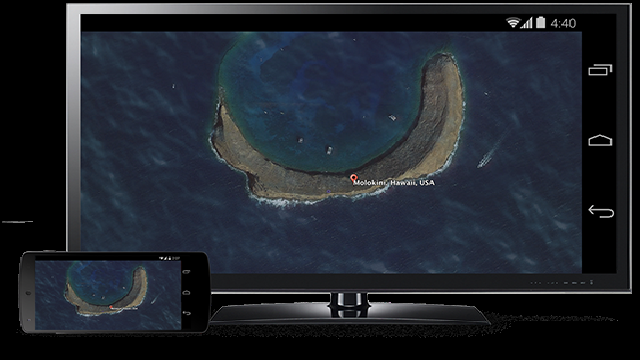
Der er en indbygget funktion i Windows 10, der gør det muligt at spejle skærmen til en anden enhed, der er tilsluttet det samme netværk. Enheden kan være en streaming stick, et tv eller en anden Windows-pc. Du skal bare ændre nogle indstillinger på din pc og den enhed, du vil afspejle. Lyder interessant rigtigt? I denne artikel viser vi, hvordan du projicerer en Windows 10-skærm på en anden Windows-computer, og her er hvordan det gøres.
Sådan spejler du Windows 10-pc til en anden Windows-computer?
For det første skal du ændre nogle indstillinger på den anden computer for at kunne projektere din computerskærm. Følg nu nedenstående trin på den anden computer;
- Gå til Indstillinger og derefter gå til System
- Naviger til Projektion til denne pc fra venstre sidepanel.
- Vælg Tilgængelig overalt fra den øverste rullemenu.
- Vælg først første gang i den anden rullemenu.
- Tænd for Kræv PIN til parring. Hvis du vil, kan du ændre andre indstillinger efter dit behov. (Hvis du vil have flere oplysninger om indstillingerne, kan du klikke på Få hjælp)
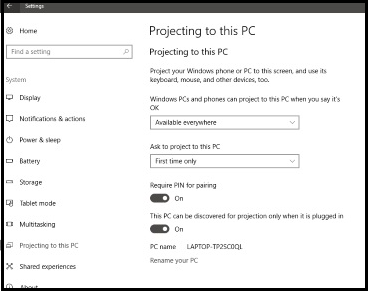
Du har nu konfigureret denne computer til at blive brugt som en skærm til dine Windows-computere eller telefoner.
Lad os nu forbinde den computer, du vil spejle. Husk at disse to enheder skal være forbundet til det samme lokale netværk. På computeren, der skal afspejles, skal du gå til Handling Center og trykke på Forbinde. Det tager lidt tid at finde de tilgængelige enheder. Når det er lister på enhederne, skal du vælge den anden computer fra listen og trykke på Forbinde -tasten.
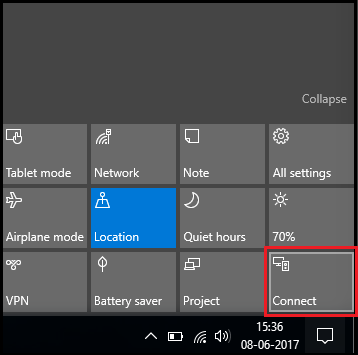
Fra den anden computer skal du klikke på Ja for at oprette forbindelse til din computer. Du kan få en meddelt besked om at angive PIN-kode. Indtast PIN-koden, og begge enheder er tilsluttet nu. Du får se et vindue, der viser skærmen på din pc.
Du har også 4 projektionsmuligheder på computeren, der bruges som projektor, og de er: Kun PC-skærm, Duplikere, Udvid og Kun andet skærmbillede. Du kan endda lade indgange fra mus eller et tastatur tilsluttet til den anden computer. Dette vil være meget nyttigt, når du vil fejle nogle problemer på din pc.
Da vi taler om fejlfinding, kan der være risiko for tab af data. Jeg vil gerne nævne om data recovery software, der kan hjælpe dig gendanne data efter format, tabte filer og overordnet harddiskgendannelse uden problemer. I disse trin kan der dog ikke være problemer med data tab. Ikke desto mindre er det bedre at vide, da det kan hjælpe dig når som helst senere.